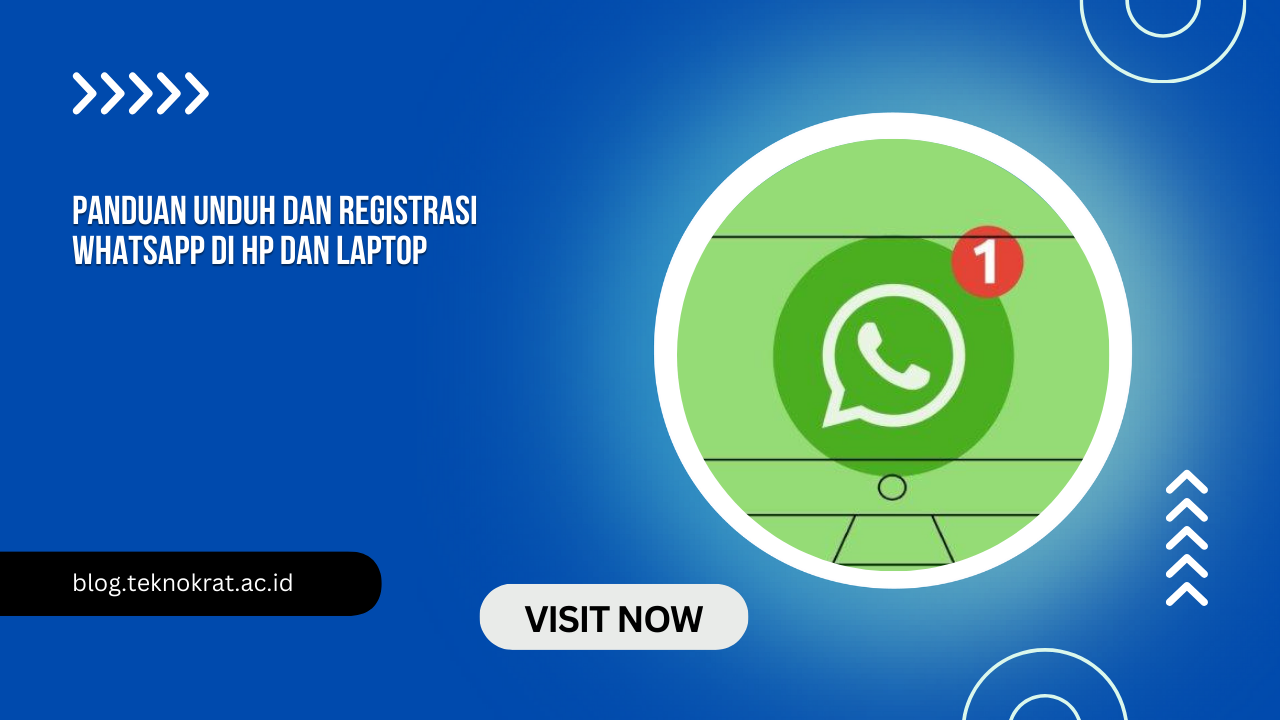Panduan Unduh dan Registrasi WhatsApp di HP dan Laptop
WhatsApp adalah aplikasi pesan instan yang sangat populer di seluruh dunia. Aplikasi ini memungkinkan pengguna untuk mengirim pesan teks, gambar, video, melakukan panggilan suara, serta panggilan video secara gratis. Artikel ini akan menjelaskan cara mengunduh dan mendaftarkan akun WhatsApp baik melalui ponsel (HP) maupun laptop atau komputer.
Baca Juga : Inovasi di Bidang Fisioterapi: Apa yang Akan Anda Pelajari dan Mengapa Itu Penting
Cara Mengunduh WhatsApp di Ponsel (HP)
- Buka App Store atau Play Store
- Untuk pengguna iPhone, buka App Store, sedangkan pengguna Android dapat membuka Play Store. WhatsApp tersedia secara gratis di kedua platform.
- Cari WhatsApp
- Gunakan fitur pencarian di toko aplikasi dan ketik “WhatsApp.”
- Unduh dan Instal
- Pilih aplikasi WhatsApp yang dikembangkan oleh WhatsApp Inc. Klik tombol “Unduh” di Android atau “Dapatkan” di iOS dan ikuti petunjuk untuk menyelesaikan proses instalasi.
- Buka Aplikasi dan Registrasi
- Setelah aplikasi berhasil diinstal, buka WhatsApp. Anda akan diminta untuk menyetujui syarat dan ketentuan. Masukkan nomor ponsel Anda untuk melanjutkan proses registrasi.
- Verifikasi Nomor Ponsel
- WhatsApp akan mengirimkan kode verifikasi melalui SMS. Kode ini biasanya terdeteksi secara otomatis, namun jika tidak, Anda dapat memasukkannya secara manual.
- Selesaikan Proses Registrasi
- Setelah verifikasi berhasil, Anda bisa mengatur nama dan foto profil. WhatsApp pun siap digunakan!
Cara Mengunduh WhatsApp di Laptop atau Komputer
- Buka Browser
- Untuk mengunduh WhatsApp di komputer, buka browser yang Anda gunakan.
- Kunjungi Situs Resmi WhatsApp
- Ketik “web.whatsapp.com” di bilah alamat browser, kemudian tekan Enter. Halaman ini akan menampilkan kode QR yang diperlukan untuk sinkronisasi dengan aplikasi di ponsel Anda.
- Buka WhatsApp di Ponsel
- Buka aplikasi WhatsApp di ponsel, lalu akses menu pengaturan. Pilih “WhatsApp Web” atau “WhatsApp Web/Desktop.”
- Pindai Kode QR
- Arahkan kamera ponsel ke kode QR yang muncul di layar komputer. Ponsel Anda akan secara otomatis memindai kode tersebut.
- Gunakan WhatsApp di Laptop
- Setelah pemindaian berhasil, Anda dapat mulai menggunakan WhatsApp di komputer. Semua pesan dan kontak akan tersinkronisasi antara perangkat ponsel dan komputer.
Baca Juga : Karier Menjanjikan Menanti Lulusan Periklanan: Ini Daftar Pekerjaannya!
Kesimpulan
Proses mengunduh dan melakukan registrasi WhatsApp sangat mudah dilakukan baik di ponsel maupun di laptop. Aplikasi ini memberikan kemudahan komunikasi yang aman, baik untuk urusan pribadi maupun pekerjaan. Pastikan untuk menjaga keamanan akun Anda dengan menggunakan kata sandi yang kuat dan mengaktifkan fitur verifikasi dua langkah untuk perlindungan tambahan.
Penulis : Radit